När du först öppnar ditt Gmail-konto är det lätt att hitta e-postmeddelanden eftersom du inte behöver titta igenom för många. Men efter ett tag kan det bli komplicerat att hitta ett e-postmeddelande även om du har memorerat en del av texten.
Vissa användare kanske bara kommer ihåg att filen var av en viss mängd. Om det är ditt fall finns det ett litet söktrick du kan använda för att hitta alla e-postbilagor som är av en viss storlek.
Hur man söker efter stora e-postbilagor i Gmail
För att söka efter alla e-postbilagor, oavsett om de är stora eller små. Typ har: bilaga större: 10MB i sökrutan högst upp, och e-postmeddelandena du ser nedan kommer att vara de som matchar din sökning.
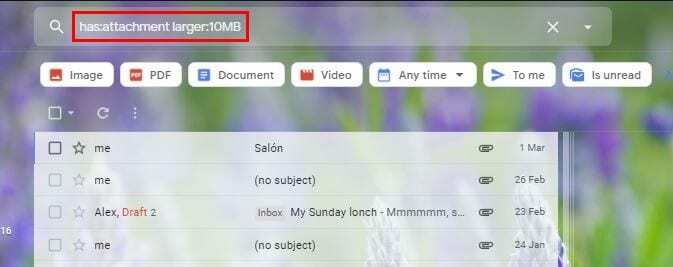
De 10 MB som används ovan är bara ett exempel. Den maximala mängden MB som Gmail tillåter en bilaga att ha är 25 MB. Så, för framtida sökningar, byt bara ut 10 MB mot en annan storlek.
Du kan också söka i byte. Till exempel, om filen du behöver hitta är 25MB, kan du skriva följande i sökrutan: size.25000000.
Även om du vet storleken på bilagan du letar efter kan du ha några andra med samma storlek. Under sökrutan ser du alternativ som genom att klicka på dem bara ser e-postmeddelanden som innehåller följande i bilagorna:
- Bilder
- PDF-filer
- videoklipp
- När som helst (om du vill att sökningarna endast ska visa dig filer som innehåller bilagorna från en viss tidpunkt)
- Skickat till mig (visar bara e-postmeddelanden du fått och inte det du skickade)
- Är oläst (olästa e-postmeddelanden)
Hur man raderar vilken fil som helst i Gmail
Om du vill radera andra filer under din sökning, finns det olika sätt att göra det på. Du kan markera rutan som markerar det e-postmeddelandet och klicka på papperskorgen ovanför det första e-postmeddelandet på listan.
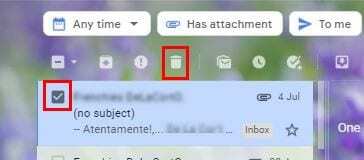
För att radera alla e-postmeddelanden på listan, klicka på rullgardinsmenyn för minussymbolen. Alla e-postmeddelanden kommer att väljas automatiskt. Om du placerar markören ovanför e-postmeddelandet du vill radera, kommer papperskorgen också att visas.
Slutsats
Med detta trick kommer du inte att spendera så mycket tid på att leta efter en specifik fil. Du kan använda den extra tiden på att spela ditt favoritspel på din enhet istället.